基于Material Studio建立曲面石墨烯的模型
基于Material Studio建立曲面石墨烯的模型
最近又回到了ORR课题的计算,原本以为这部分课题已经结束,结果还要补充一部分内容,这次补充的内容是形貌方面的,所以涉及到对弯曲石墨烯的建模,原本以为这是一个非常简单的东西,但是实际操作起来,一个是网上有关这方面的讨论并不算太多,也很难说给出了一个比较好的解决办法,二一个是我打算建立一个小的和一个大的模型,分布用于DFT和MD模拟,所以普通的方法还是不太行。这里就是用我的导师给出的一个解决方法,在我看来是非常便捷高效的,所以这里写一篇小博客记录一下。
单层正交晶格石墨烯结构模型的建立
石墨烯的模型可以通过对石墨模型的处理来得到,为了便于操作,我们还要把它转化为正交晶格。
首先是导入石墨的模型。石墨的模型是Material Studio(MS)里面自带的,直接点Files—> import…,然后选中ceremics,找到graphite.msi
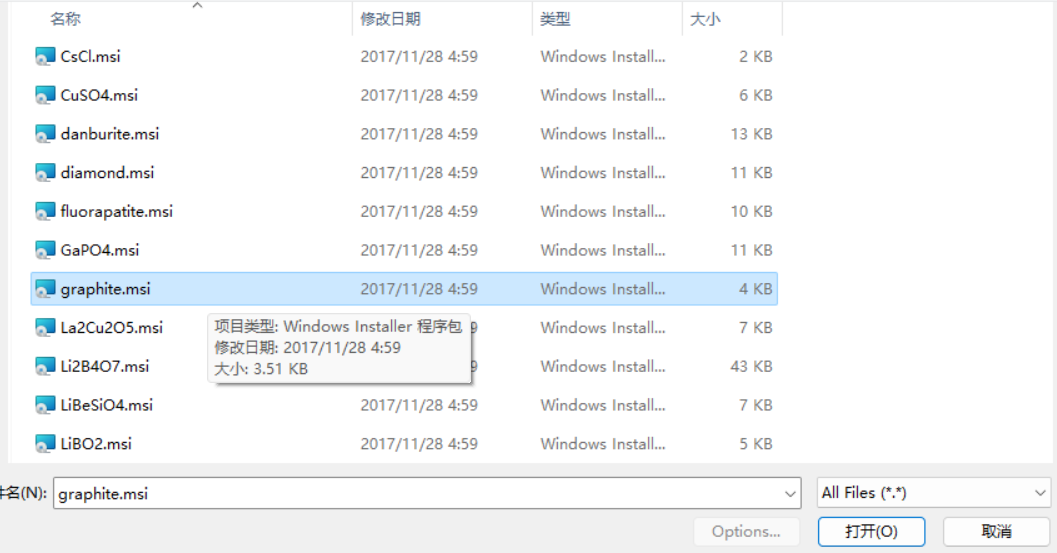
然后打开,即可导入石墨模型,接下来可以直接删除一层石墨结构,就可以直接得到一个小的石墨烯模型,但是这样的真空层可能会比较短,所以也可以对它进行切片,然后再自建一个足够长的真空层。以下是我通过Display Style将点线模型转化为球棍模型的石墨模型,我接下来演示一下如何切面再造一个真空层。
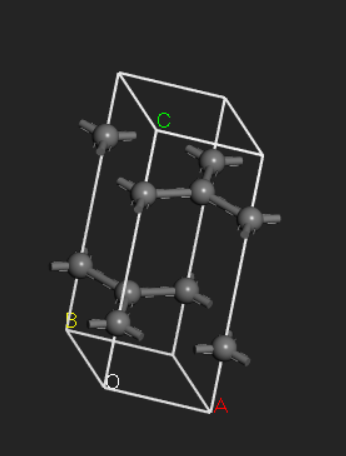
点击Build—>Surface—>Cleave Surface.
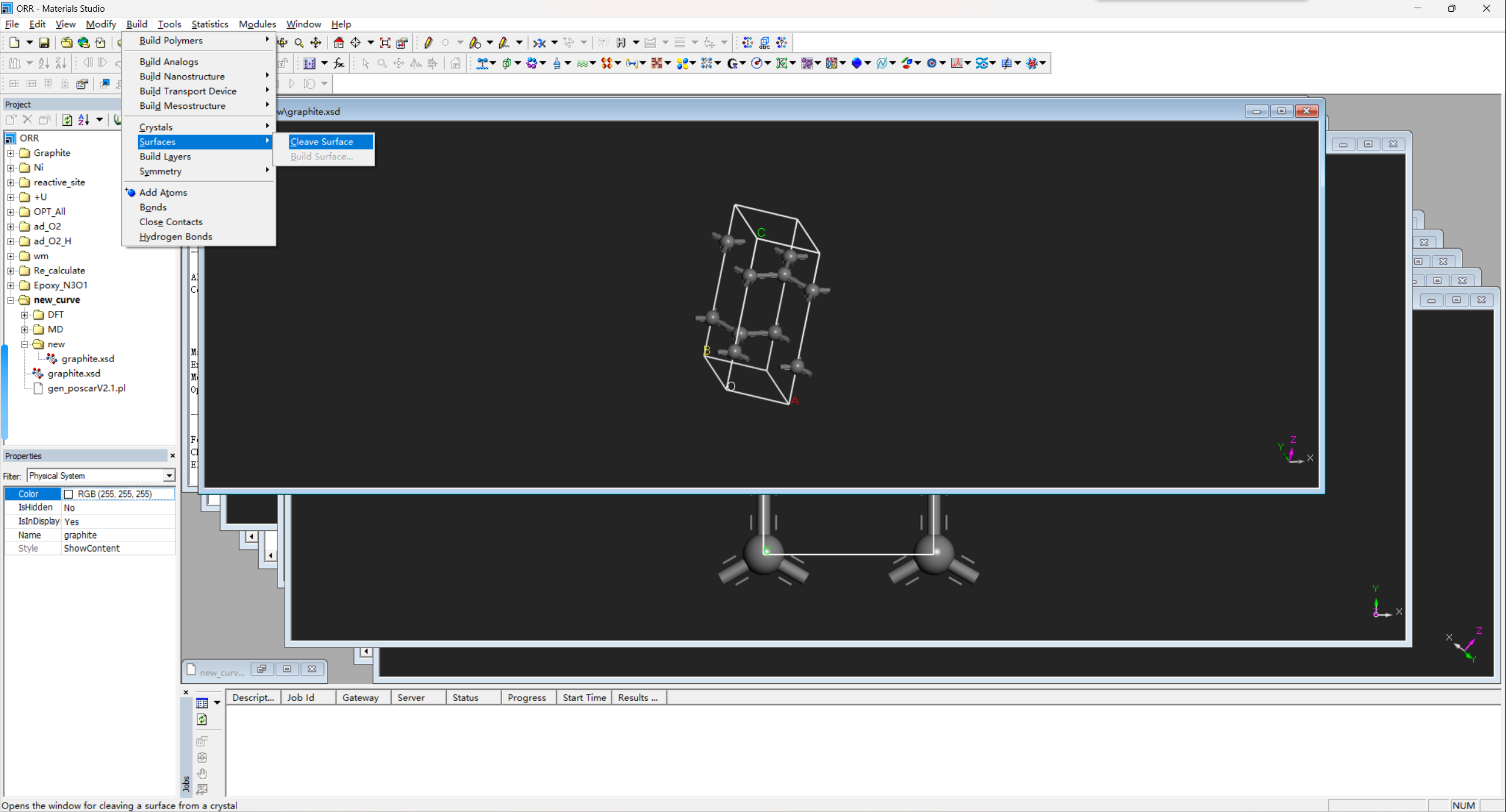
再弹出的页面设定一下hkl值和thickness,hkl值指定了要切的面,我们要获得石墨烯结构,自然就是所谓的001面,然后设定一个最小的厚度,也就是仅保留一层原子,最后点解Cleave:
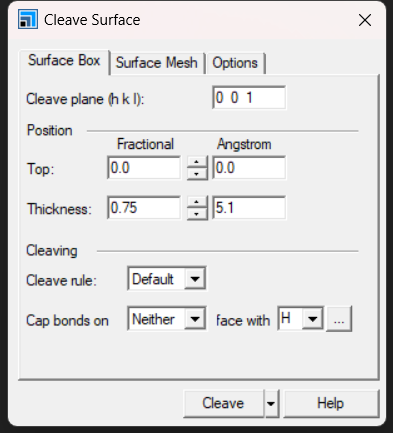
这样我们即可获得一个切片的模型:
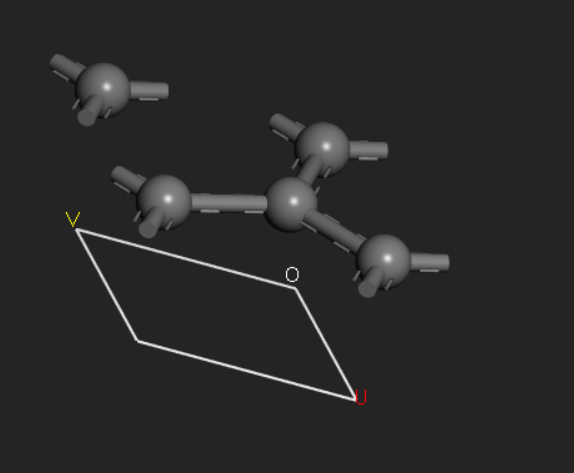
切换到这个切片的模型,接下来就是建立真空层,点击Build—>Cyrstals—>Build vacuum slab,进入设定界面:
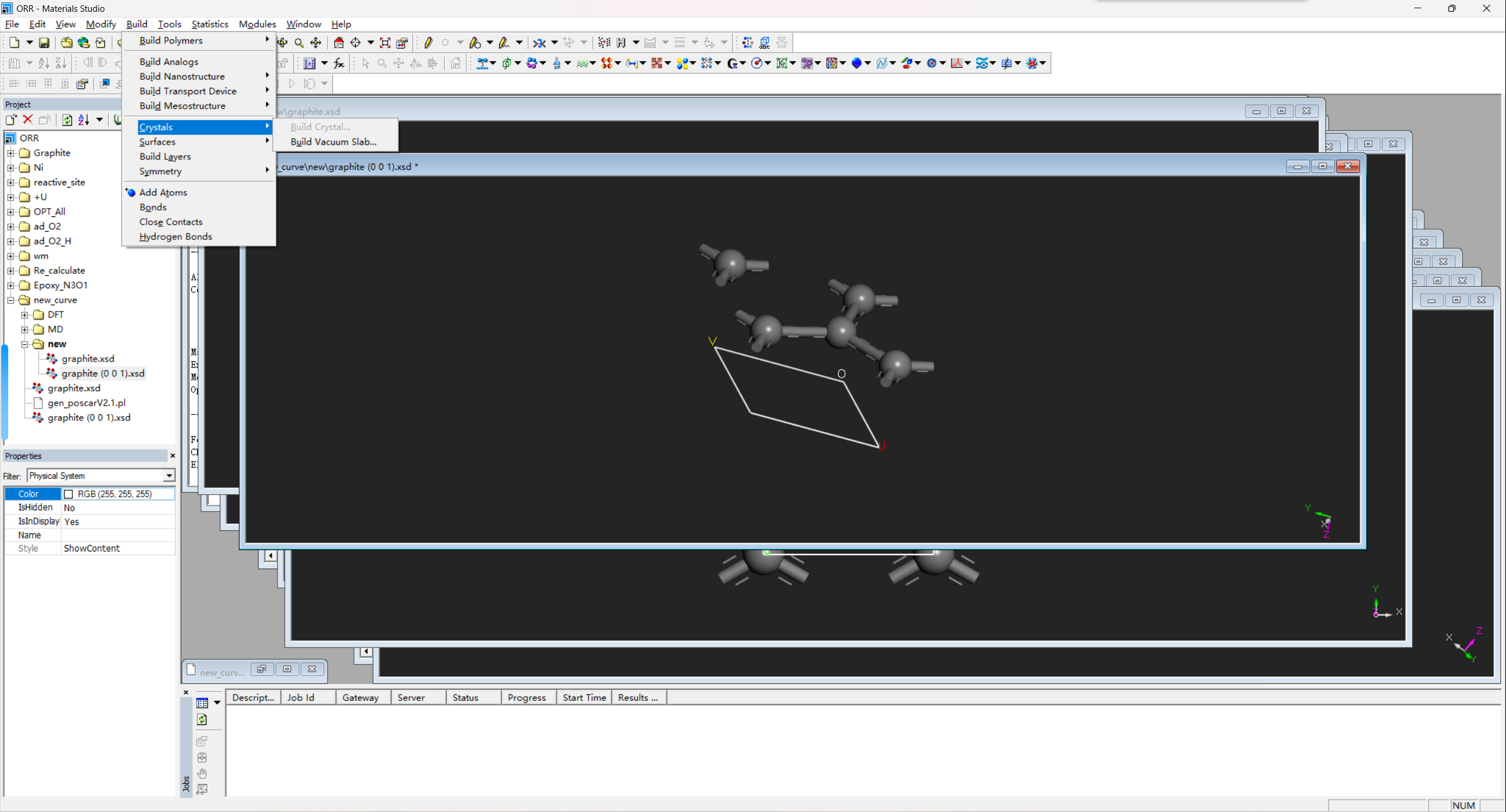
进入设置界面,依次设定各项参数,首先是方向,c轴毫无疑问,然后是根据自己的需求设定真空层的厚度,还有就是Slab的位置,这个是调整Slab在真空层的位置的,大概就是你想让Slab在真空层的底部还是中央,这个理论上来说对模拟是没有影响的,因为周期性结构,无论是处于中央还是地步,原子跨越真空层的长度都是由上面的Vacuum thickness决定的,Crystal thickness是跟Vacuum thickness相关的,只需要指定Vacuum thickness即可。
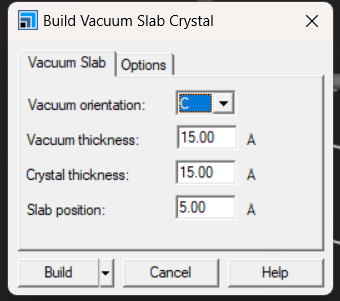
设定好之后点击Build即可创建好新的晶胞模型,我最终建立了一个10埃的真空层,将石墨烯放在了中央:
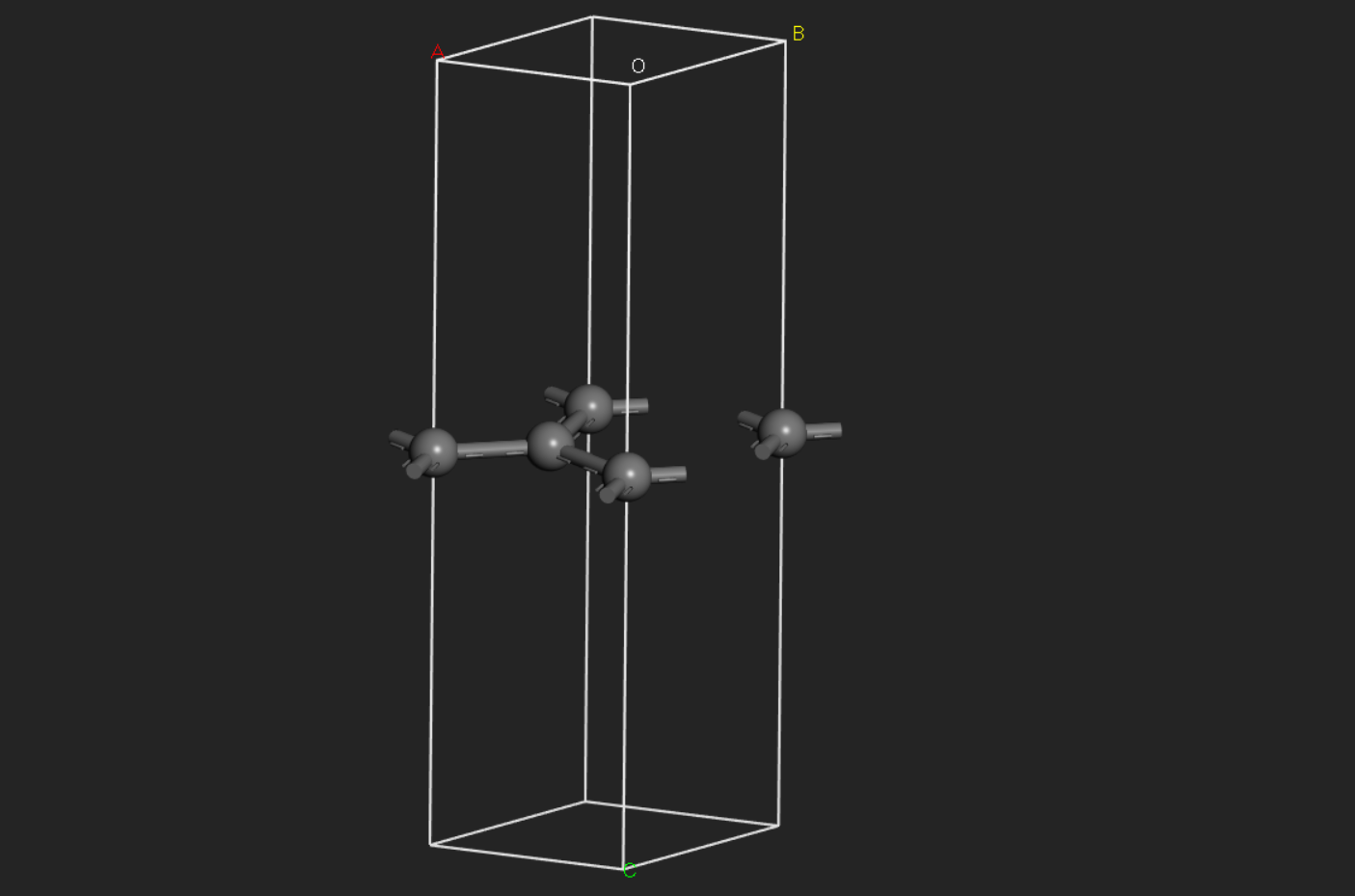
这个时候的模型还不是正交的,还需要将其转化为正交晶格,这个也很简单,选Build—> Symmetry—>Redefine Lattice:
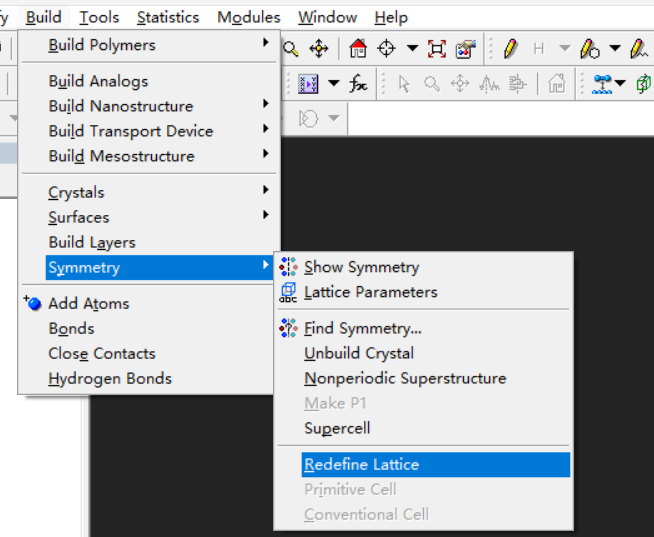
然后在弹出的对话框中修改矩阵,改成如下的矩阵:
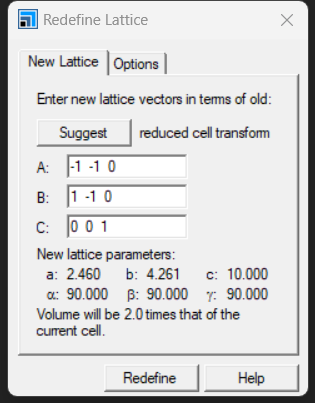
然后点击Redefine即可将其转化为正交晶格。
扩胞并改变晶格常数
MS里面创建曲面石墨烯的模型的原理其实是对晶格常数进行缩小,再调整部分石墨烯中碳原子的位子来作为扰动来源,最后通过MS的Forcite模块进行几何优化,在这个过程中由于原子受力的原因以及认为添加扰动的原因,就可以将模型按照自己想要的方向进行弯曲。
这个过程中首先就是扩胞操作,扩胞操作相当简单,点击Build—>Symmetry—>Supercell,然后就可以进入扩胞的设置页面:
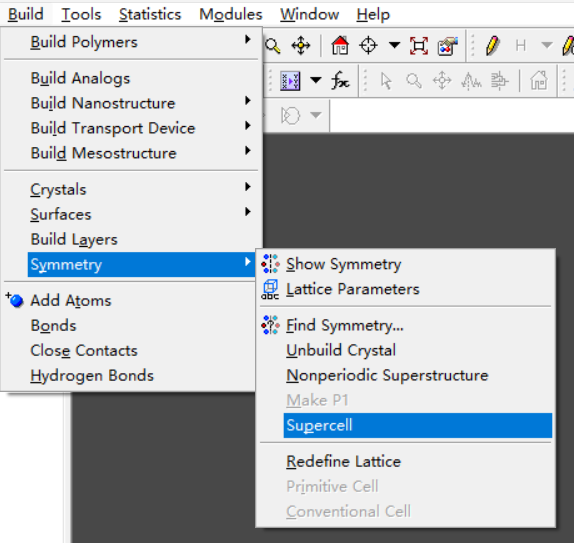
扩胞的时候我们由于是石墨烯结构,c轴方向并不需要扩大,因此设置为1,而由于原胞模型的ab轴长度并不一致,为了尽量让二者在扩胞之后相等,因此对a轴扩大6倍,b轴扩大2倍,如下设置:
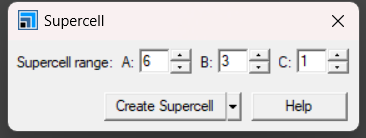
扩胞完成之后就是调整晶格参数,这个在Build—>Symmetry —> Lattice Parameters里面可以进行设置:
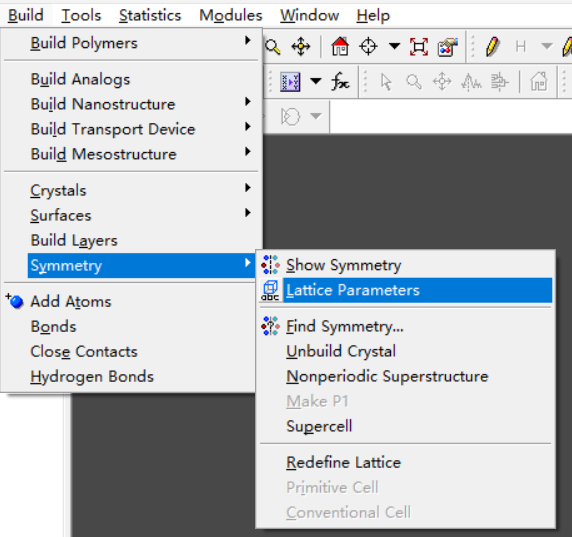
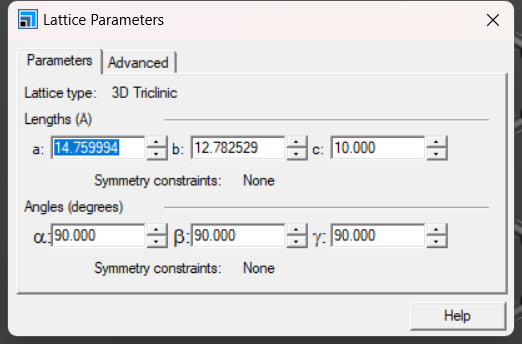
在这里面角度不需要修改,c轴长度也无需更改,仅修改ab轴参数就足够了,可以根据自己是需要圆柱弧面还是球弧面来选中修改单一轴参数或者两个轴的参数,可以根据缩小的轴参数大小来控制最后得到的模型的曲率大小,比如说想要获得更大的曲率,那么晶胞参数就调的更小一些。我这里将参数缩小了0.5埃。
手动调整原子位置并通过Forcite进行几何优化
调整好晶胞参数之后如果直接用Forcite进行几何优化并不会得到曲面,因为这个时候没有扰动来让原子做出位移,所以需要我们人为的将一些原子移动到我们想要它去得位置上,这个过程可以虽然是人为添加扰动,但是最后对结果不会造成太大的影响,只要不是乱移动原子,一般不会导致一个不可接受的后果。
这里我们可以在选中原子之后我,用MS自带的movement模块来定量模拟,方便操作也不会导致不合理的移动,首先我们要通过固定视角的方式来确定一个合理的视角,

通过这个类似射击瞄准镜一样的图标,我们可以选择View Across视角,这样我们的视角就如下图所示:
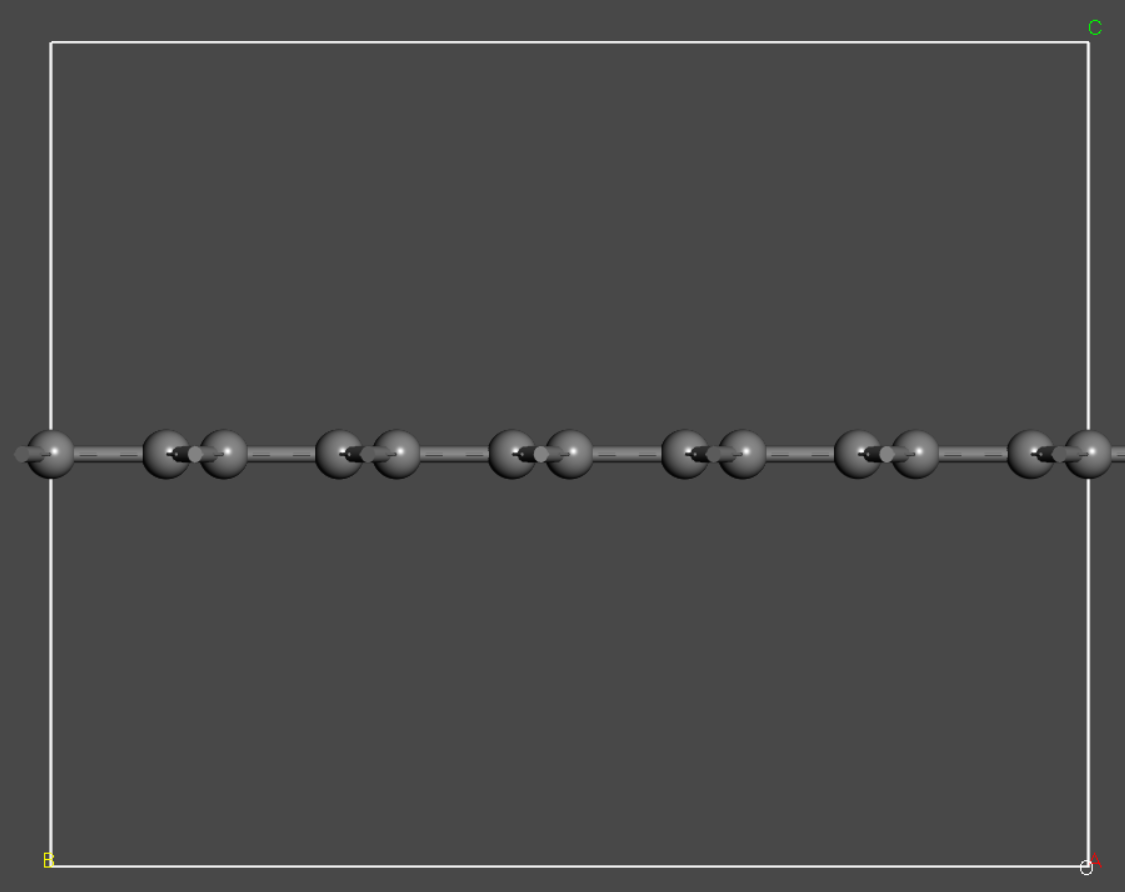
然后我们就可以选中中间的部分原子,用movement进行移动,可以直接用快捷蓝的上下左右移动,也可以打开操作框自定义位移的距离:
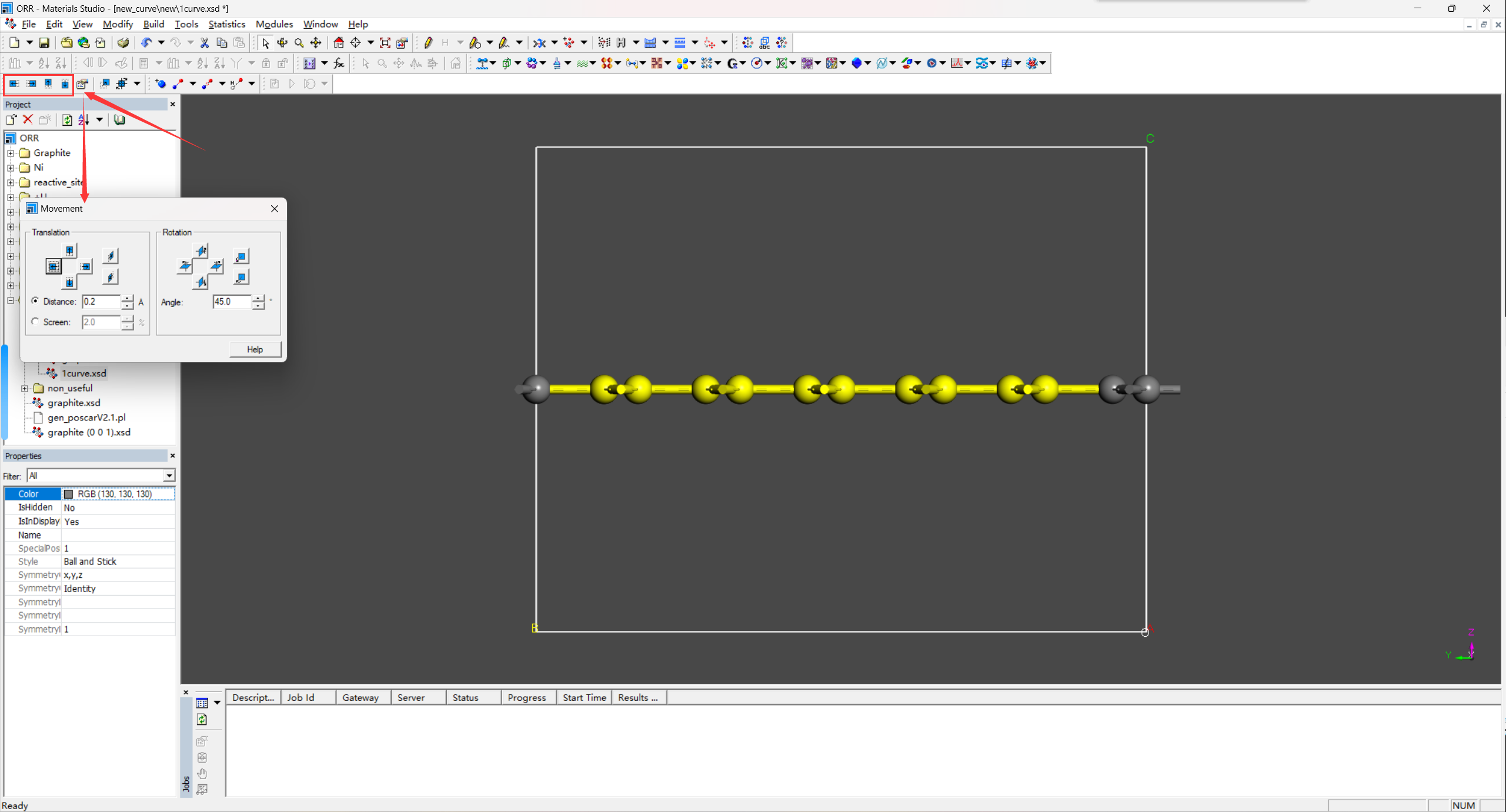
我们只需要构建一个类似于弧面的结构就行,如下图:
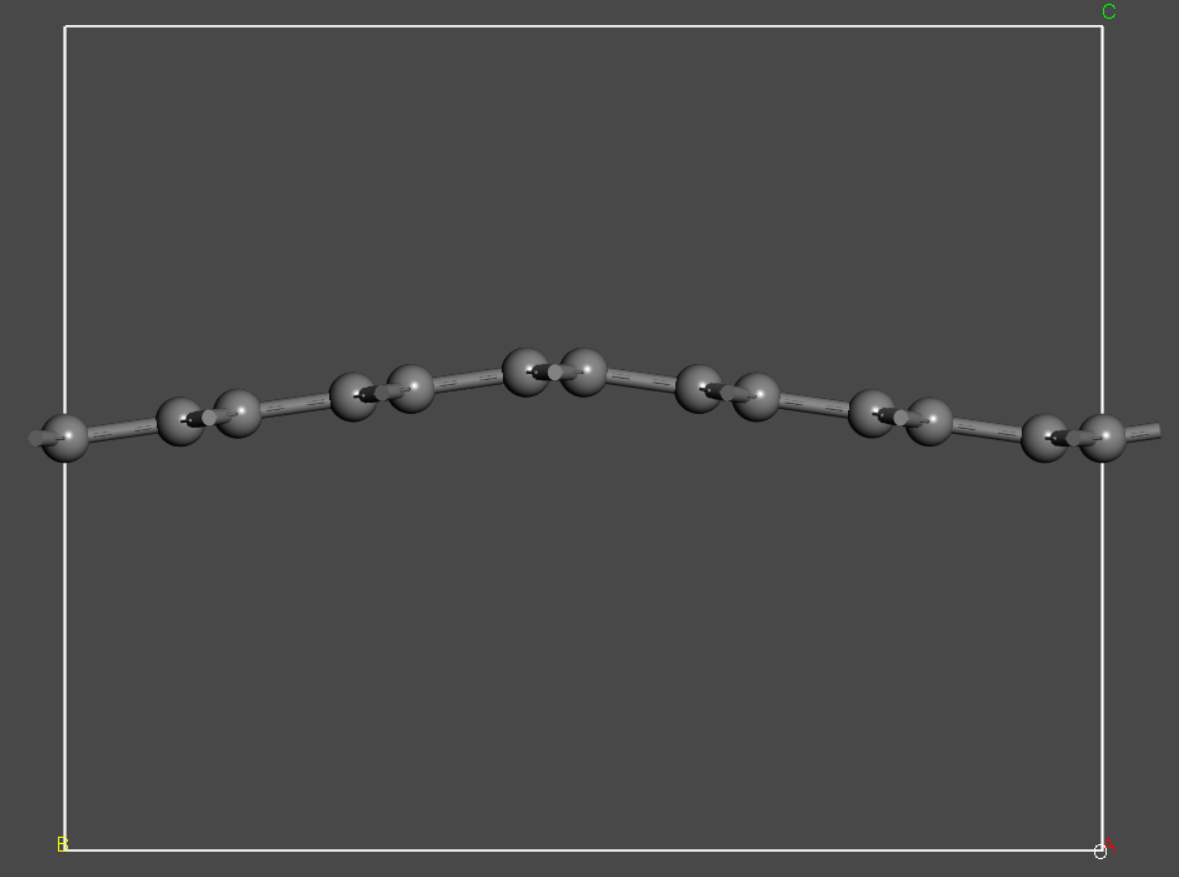
这样我们就完成了模型的初步构建,接下来就可以进行Forcite几何优化了,选中Modules—>Forcite—>Calculation:
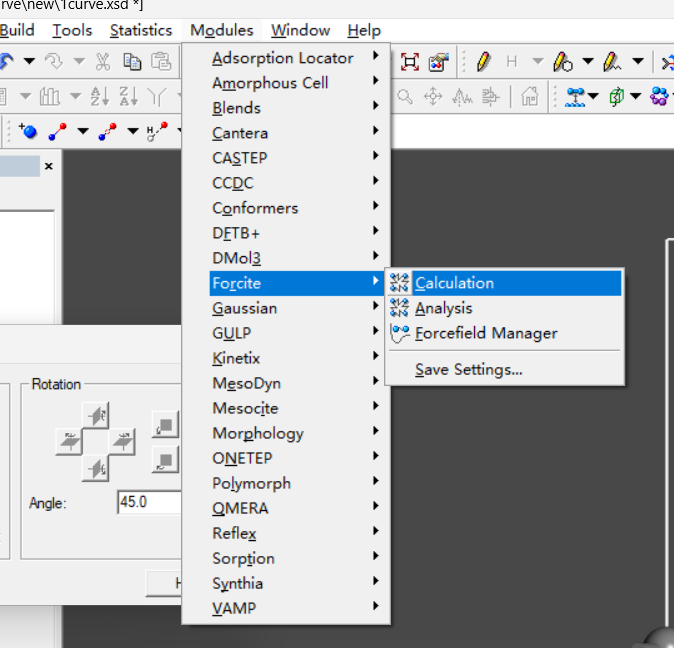
然后Task选择Geometry Optmization,Quality选择Fine,这个计算并不耗费算力,我的一台四核的电脑都能在几秒钟内完成计算,然后点击Run即可。
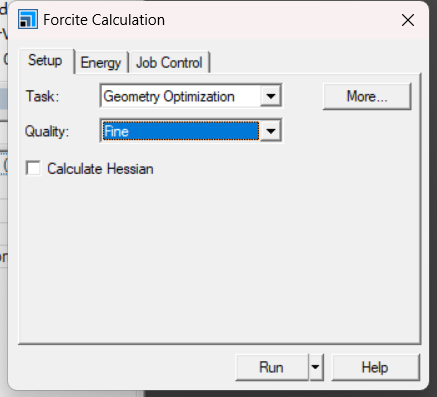
这样运行完成之后即可获得一个曲面的模型,如下图:
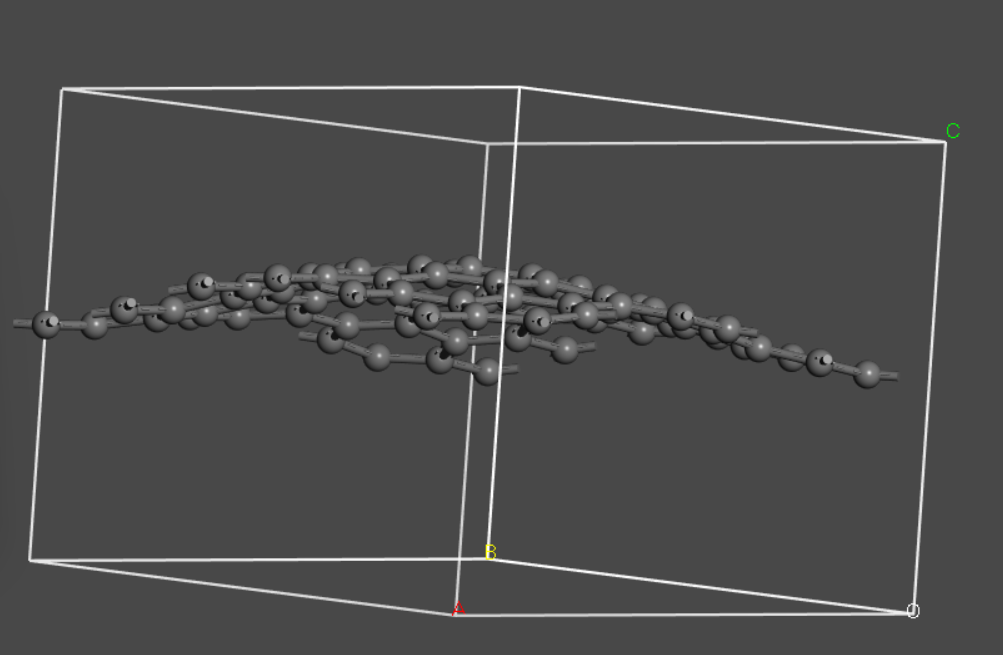
一些注意事项
- 调整晶格常数的时候,参数不宜变得太小,一般得大于0.3埃,小于这个值很可能在几何优化完成之后模型又变回了原来得直面。
- 手动调整原子位置的时候,幅度宜大不宜小,如果是想要获得一个球面,最好是在ab轴两个方向上都进行手动移动原子,在几何优化前先手动的造出一个类似于金字塔的模型,再进行几何优化。
- 这样得到的模型是不准确的,如果要进行电子结构分析以及能量计算之类的,肯定还要进行DFT的结构优化,而且实际上在人为添加扰动之后,直接将模型拿去几何优化也很有可能能够获得一个不错的曲面模型,但是这样做并不稳定,而且需要来回调整ISIF的值(如果是用VASP进一步计算的话),可能会浪费大量的机时,这样做可以先提前简单快速的获得一个可靠的模型。